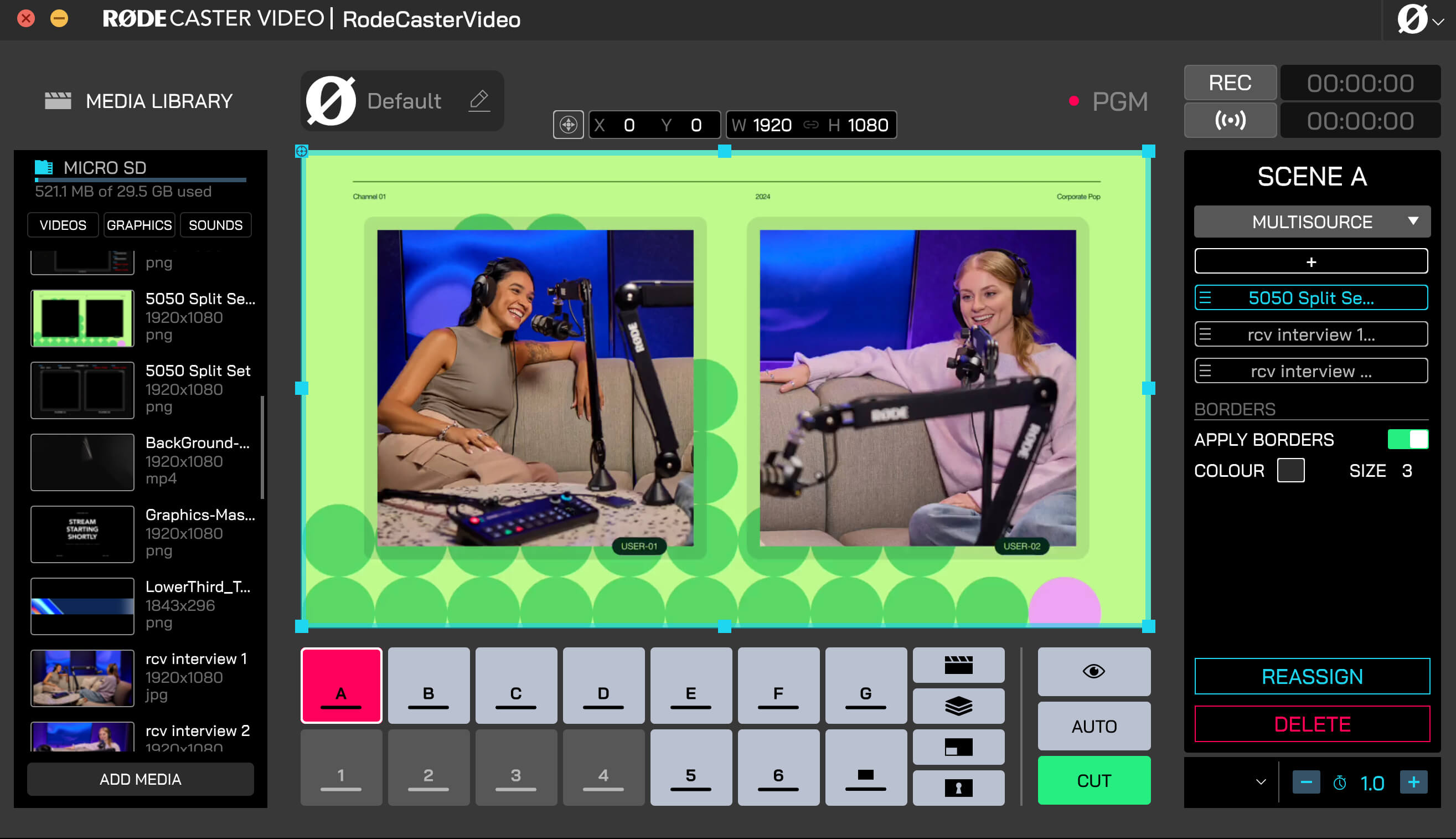Figma를 이용한 그래픽 제작 및 편집
RØDE Figma 템플릿
RØDECaster Video에 사용할 그래픽을 보다 쉽게 제작할 수 있도록 다양한 테마의 맞춤형 그래픽을 제작하여 멀티 소스 레이아웃의 오버레이, 하단 1/3 자막, 타이틀 화면 및 프레임으로 사용할 수 있도록 했습니다. 아래 버튼을 클릭하고 안내에 따라 그래픽을 투명 레이어가 있는 PNG 파일로 편집하고 다운로드하기만 하면 됩니다.
Wi-Fi, 이더넷 또는 USB 2를 통해 RØDECaster Video를 컴퓨터에 연결한 상태에서 RØDE Central에서 Scene Builder를 엽니다. 왼쪽의 미디어 라이브러리에서 'Add Media'를 클릭한 다음 컴퓨터에서 파일을 찾아 그래픽 파일을 가져오면 됩니다.
하단 1/3 자막, 타이틀 카드 및 오버레이 사용
미디어 라이브러리에서 Overlay 기능 버튼(파란색으로 켜짐)을 클릭하고 사용하려는 파일을 7개 버튼 중 하나(A~G)로 끌어다 놓을 수 있습니다. 이제 Overlay 기능 버튼을 누른 다음 RØDECaster Video에서 씬 버튼(A~G) 중 하나를 눌러 오버레이를 활성화할 수 있습니다.
오버레이를 활성화하면 다시 비활성화할 때까지 라이브 프로그램 피드 상단에 표시됩니다. 이 기능은 화면 아래에서 카메라 각도를 전환하는 경우에도 화면에 유지하려는 제목, 하단 1/3 자막 및 이와 유사한 그래픽에 적합합니다.
-2633x1507-dab3e3a.jpg)
씬에서 프레임 템플릿 사용하기
미디어 라이브러리에 프레임 템플릿을 불러온 후 다음 단계에 따라 씬에 추가할 수 있습니다.
- 비어 있는 Scene 버튼(A~G)을 클릭하고 오른쪽에서 '템플릿'을 선택해 해당 버튼에서 씬 만들기를 시작합니다
- 'Layout' 드롭다운에서 사용하려는 프레임 템플릿과 일치하는 레이아웃을 선택합니다
- 그 아래에서 각 프레임(A, B, C, D)을 클릭하고 해당 프레임에 할당할 입력 또는 미디어를 선택합니다
- 'Layout' 드롭다운을 다시 한 번 클릭하고 'Custom'을 선택합니다
- 'BG' 레이어의 왼쪽을 클릭하고 목록 상단으로 드래그하여 씬의 전면으로 가져옵니다
- 미디어 라이브러리에서 사용하려는 프레임 템플릿을 오른쪽의 'BG' 프레임으로 드래그합니다